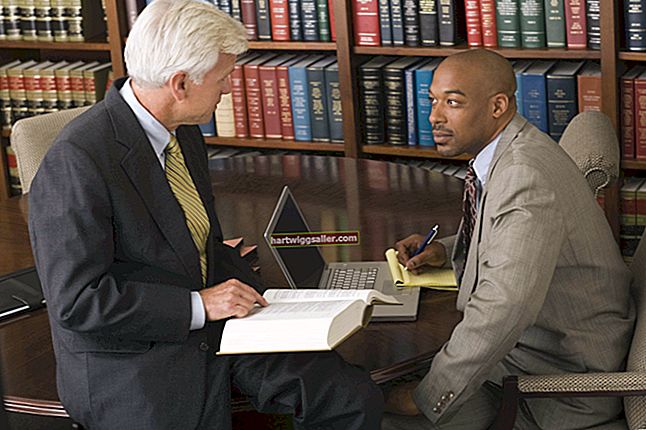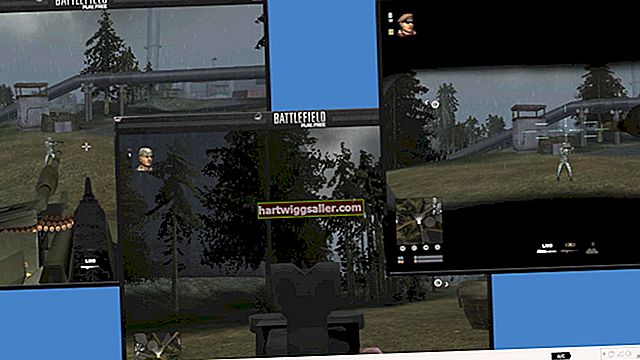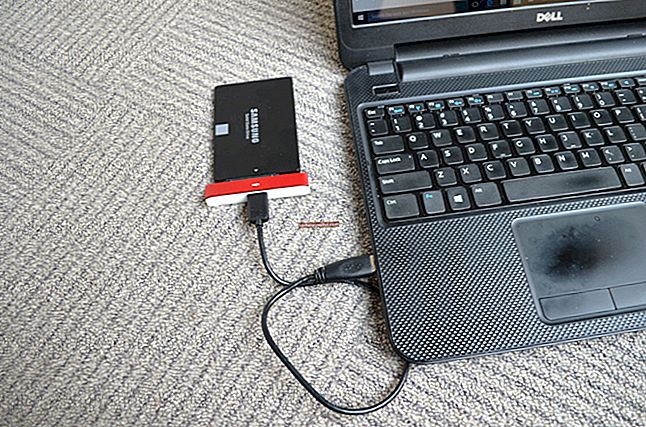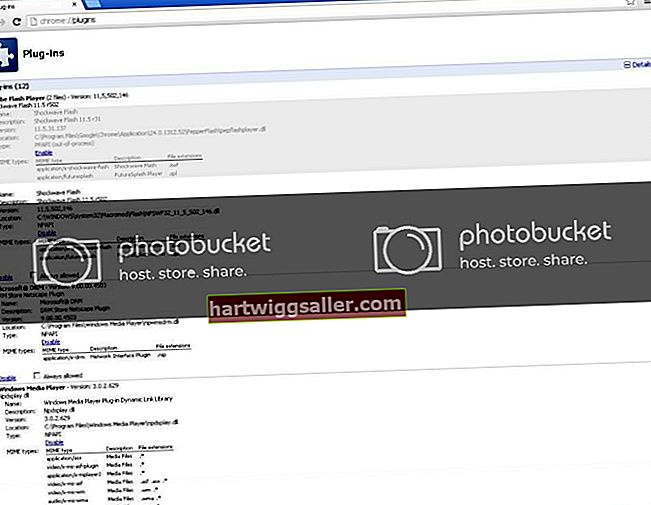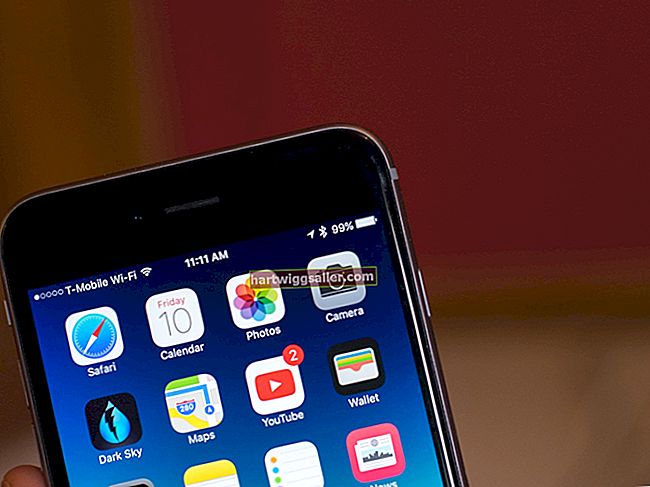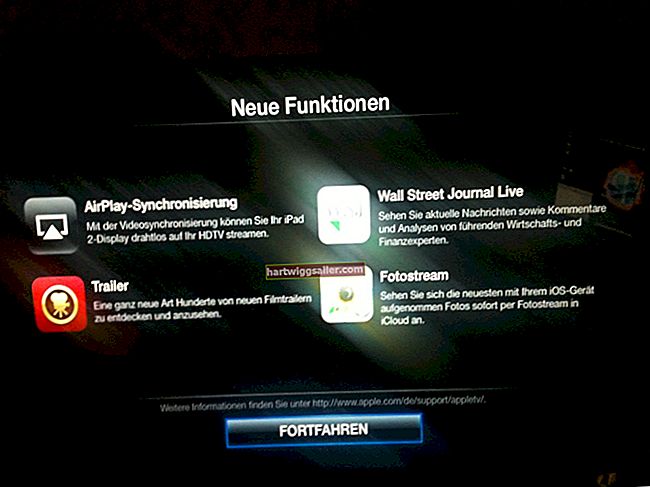Um Apple iMac ou MacBook congelado é um grande incômodo. Quando a "Bola da Morte Giratória" aparecer, você está preso. Os motivos para o congelamento do Mac variam, portanto, para descongelar o computador, você pode precisar tentar estratégias diferentes, como executar um “Forçar encerramento” ou desligar o Mac. Na maioria dos casos, no entanto, limpar o congelamento é simples e rápido.
“Bola Giratória da Morte”
Quando o seu Mac está ocupado, é normal ver o cursor "bola girando" de vez em quando. Isso significa que o computador está processando uma tarefa particularmente difícil. Normalmente, isso dura alguns breves momentos ou talvez vários segundos; então, a bola vai embora e o ponteiro normal do cursor reaparece quando a tarefa é concluída. No entanto, quando o Mac atinge um obstáculo sério, a bola giratória aparecerá e permanecerá lá. O Mac está parcialmente congelado. Embora o aplicativo ou documento atual em que você está trabalhando esteja temporariamente desativado, você pode alternar para outro e trabalhar nisso. Mas em circunstâncias mais sérias, todos os programas do seu Mac ficam presos; o trackpad ou o mouse não responde e nada parece funcionar. Nesta situação, até a bola giratória para. Seu Mac está completamente congelado.
Dar um tempo
Às vezes, o Mac tem muitas tarefas exigentes empilhadas e simplesmente precisa de tempo para executá-las. Se o teclado e o mouse não responderem, afaste-se do computador por alguns minutos e cuide de outros assuntos. Quando você voltar, o problema pode ter se resolvido e você pode voltar a usar o Mac. Se for esse o caso, seu Mac pode estar com muito pouco espaço livre no disco rígido ou memória RAM. Faça um backup com o Time Machine; em seguida, exclua todos os arquivos antigos desnecessários e esvazie a lixeira do Mac. Fale com o responsável pelo suporte técnico sobre as opções de atualização de memória para o seu Mac.
Mac forçar sair
Às vezes, um dos aplicativos do seu Mac travará, mas os outros funcionarão bem. Neste caso, a cura é realizar um “Forçar o Abandono”. Vá para o menu Apple e selecione “Forçar Sair” ou pressione as teclas Opção-Comando-Escape como um atalho. O Mac exibirá uma lista de programas; clique naquele que está travado e o Mac o fechará sem afetar nenhum dos outros. Dependendo do aplicativo e do que você estava fazendo com ele, a execução de Forçar Encerramento no MacBook pode resultar na perda de parte do seu trabalho. Por exemplo, se você estava editando uma proposta no Mac Pages e executou Forçar encerramento nesse programa, pode perder algumas das alterações feitas, mas provavelmente não o documento em si.
Desligue, ligue
Em casos raros, seu Mac pode estar completamente congelado. O cursor do mouse não se move e o teclado não responde por completo, então Forçar o encerramento não é uma opção. Se o seu Mac estiver neste estado por vários minutos, sua melhor aposta é desligar o Mac. Antes de ligá-lo novamente, desconecte todos os dispositivos externos, como câmeras ou scanners, que possam ter causado o desligamento. Seu Mac irá restaurar automaticamente os aplicativos e documentos que estavam abertos no momento em que foi encerrado. Quando você desliga normalmente, é exibida uma caixa de diálogo que permite escolher se deseja reiniciar todos os seus aplicativos ou não. No entanto, quando você desliga e liga o Mac, ele reabre seus aplicativos por padrão.